- Část 1: Jak najít staré textové zprávy na iPhone rolováním
- Část 2: Jak najít staré textové zprávy na iPhone vyhledáváním
- Část 3: Jak najít staré textové zprávy na iPhone načtením
- Část 4: Jak najít ztracené staré textové zprávy na iPhone s FoneLab pro iOS
- Část 5: Nejčastější dotazy týkající se hledání starých textových zpráv na iPhone
Jak najít staré textové zprávy na iPhone: 4 způsoby, jak to udělat [2023]
 Aktualizováno dne Lisa Ou / 24. listopadu 2021 09:05
Aktualizováno dne Lisa Ou / 24. listopadu 2021 09:05Zprávy na iPhone jsou užitečné pro komunikaci s přáteli a rodinou. Mohou se však hromadit a hromadit na vašem iPhone spolu s postupem času, takže je obtížnější najít, co chcete, pokud potřebujete najít nebo vyvolat zprávu.
Také, ačkoli texty mého iPhone lze upravit v nastavení, aby se po určité době automaticky odstranily. S ohledem na to bude hledání starých textových zpráv na vašem iPhone vyžadovat nějakou práci. Zkuste tento příspěvek a my vám ukážeme 4 způsoby, jak najít staré textové zprávy na iPhone.
![Jak najít staré textové zprávy na iPhone: 4 způsoby, jak to udělat [2023]](https://www.fonelab.com/images/ios-data-recovery/how-to-find-old-text-messages-on-iphone.jpg)

Seznam příruček
- Část 1: Jak najít staré textové zprávy na iPhone rolováním
- Část 2: Jak najít staré textové zprávy na iPhone vyhledáváním
- Část 3: Jak najít staré textové zprávy na iPhone načtením
- Část 4: Jak najít ztracené staré textové zprávy na iPhone s FoneLab pro iOS
- Část 5: Nejčastější dotazy týkající se hledání starých textových zpráv na iPhone
Část 1: Jak najít staré textové zprávy na iPhone rolováním
Hledání zpráv na iPhonu je stresující, když máte v zařízení uloženo spoustu zpráv. Nejpohodlnější a nejsnadnější způsob, jak najít staré textové zprávy na iPhone, je posouváním obsahu. Když iPhone obdrží zprávu, nejnovější překryje horní pozici na panelu a bude se hromadit, proto pokud chcete najít starou textovou zprávu, můžete to udělat ručně rolováním.
Kroky, jak najít staré textové zprávy na iPhone posouváním:
Na iPhonu otevřete aplikaci Zprávy. Poté v hlavním rozhraní aplikace jednoduše přejeďte prstem a přejděte dolů na zprávy.
Všimněte si, že můžete také použít funkci skrytého posouvání na iPhone. Neprovádí se to však jedním klepnutím, provádí se to jednoduchým trikem, který využijete nejen v aplikaci Zprávy, ale ve všech aplikacích na vašem zařízení. Postup je následující:
Kroky, jak najít staré textové zprávy na iPhone skrytým rolováním:
Krok 1Otevřete Zprávy aplikace na vašem iPhone. Nyní ještě jednou klepněte na poblíž hodin nebo na obě strany zářezu fotoaparátu v horní části obrazovky vašeho iPhone. Při klepnutí se posouvá nahoru několik zpráv najednou, ukazuje ukazatel průběhu.
Krok 2Pokračujte klepnutím na místo a prohledávejte staré zprávy, dokud nenajdete, co hledáte. Chcete-li se vrátit na začátek vlákna zprávy, budete muset hodně stisknout v horní části obrazovky.
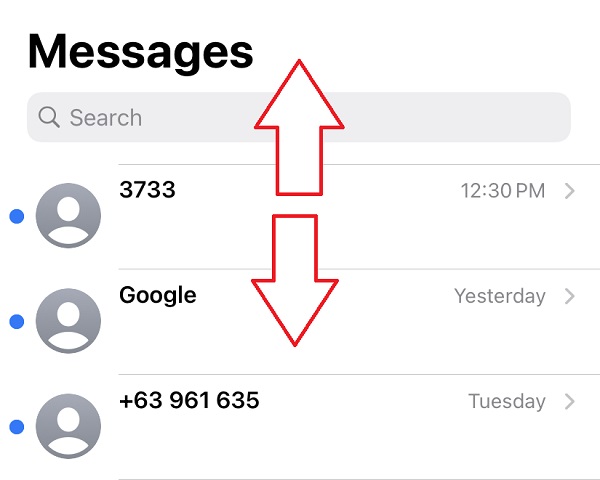
S FoneLab pro iOS obnovíte ztracená / smazaná data iPhone včetně fotografií, kontaktů, videí, souborů, WhatsApp, Kik, Snapchat, WeChat a dalších dat ze zálohy nebo zařízení iCloud nebo iTunes.
- Snadno obnovte fotografie, videa, kontakty, WhatsApp a další data.
- Náhled dat před zotavením.
- K dispozici jsou iPhone, iPad a iPod touch.
Část 2: Jak najít staré textové zprávy na iPhone vyhledáváním
Kromě ručního procházení zpráv, abyste našli staré textové zprávy, můžete také hledat jakékoli slovo v obsahu zprávy, abyste je našli. Když k vyhledání výrazu použijete vyhledávací pole aplikace Zprávy, v horní části obrazovky se zobrazí všechny zprávy, které obsahují slovo, které hledáte. Jedná se o nejrychlejší metodu, jak na svém iPhonu najít, co chcete, a zároveň dát pauzu vašim prstům.
Krok k tomu, jak najít staré textové zprávy na iPhone vyhledáváním:
Krok 1Přejděte do aplikace Zprávy na svém iPhonu a získejte přístup ke všem vláknům konverzací, použijte vyhledávací pole v horní části obrazovky. Aby se zobrazil, možná jej budete muset přetáhnout ze středu obrazovky dolů.
Krok 2Pomocí vyhledávacího pole zadejte fráze, které si pamatujete, nebo použijte svůj hlas stisknutím na mikrofonu. Poté se na obrazovce objeví všechny informace týkající se zprávy. Chcete-li zprávu zobrazit, jednoduše na ni klepněte.
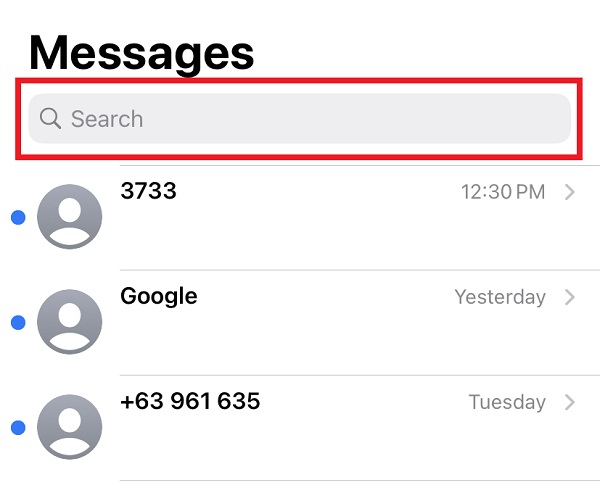
Ale nevýhodou výše uvedené metody je, že je účinná pouze tehdy, když se vaše zprávy stále objevují na povrchu aplikace. Ale co když je z nějakého důvodu už nemůžete vidět. Nedělejte si s tím starosti, stále pro vás máme řešení. Níže jsou uvedeny následující.
S FoneLab pro iOS obnovíte ztracená / smazaná data iPhone včetně fotografií, kontaktů, videí, souborů, WhatsApp, Kik, Snapchat, WeChat a dalších dat ze zálohy nebo zařízení iCloud nebo iTunes.
- Snadno obnovte fotografie, videa, kontakty, WhatsApp a další data.
- Náhled dat před zotavením.
- K dispozici jsou iPhone, iPad a iPod touch.
Část 3: Jak najít staré textové zprávy na iPhone načtením
1. iTunes
Synchronizujte a zálohujte média, aplikace a další data, jako jsou kontakty, fotografie a zprávy, pomocí iTunes. Jedná se o programovou aplikaci, kterou můžete vytvořit zálohu dat vašeho iPhone na počítači. S tím bylo řečeno, pokud jste to udělali, stále s ním budete moci najít i obsah starých textových zpráv.
Kroky, jak najít staré textové zprávy na iPhone pomocí iTunes:
Krok 1Po spuštění iTunes na počítači připojte svůj iPhone k počítači pomocí nabíjecího kabelu USB. Na obrazovce vašeho iPhone klepněte na Věřte tlačítko ve vyskakovacím oznámení.
Krok 2Chcete-li otevřít své zařízení, klepněte na Přístroj ikonu na hlavní obrazovce programu. V levém panelu pod Shrnutí, Klepněte na tlačítko Zálohy, pak Obnovit Zálohu.
Krok 3Na obrazovce uvidíte seznam všech relevantních záloh iTunes, které jsou aktuálně na vašem iPhone. Kliknutím na něj si můžete vybrat nejvhodnější zálohu, která obsahuje vaše staré zprávy. Po procesu byste je měli vidět na svém iPhone.
2.nálezce
Protože program iTunes podporuje pouze vyšší verze, nebudete jej moci používat, pokud používáte macOS 10.14 nebo vyšší verze. V důsledku toho je použití aplikace Finder tím nejlepším řešením pro hledání starých zpráv na vašem iPhone.
Kroky, jak najít staré textové zprávy na iPhone pomocí Finder:
Krok 1Po spuštění připojte svůj iPhone k počítači pomocí kabelu USB Vyhledávače aplikace. Na požádání klepněte na obrazovce na Důvěra Věřte Tato vyskakovací zpráva počítače.
Krok 2Vyberte ikonu vašeho iPhone v Nálezce Jakmile se zobrazí okno, a poté vyberte Obnovit Zálohu z panelu hlavní nabídky.
Krok 3Nakonec z zobrazeného seznamu vyberte nejvhodnější zálohu, která obsahuje vaše staré zprávy, a klikněte Obnovit obnovit je.
3.iCloud
iCloud je funkce iOS, která uživatelům umožňuje bezpečně ukládat hudbu, fotografie, filmy, dokumenty a další věci. Tato funkce iOS zařízení je užitečná, zvláště když potřebujete na svém iPhonu najít staré nebo předchozí textové zprávy. Zde je návod, jak to udělat.
Kroky, jak najít staré textové zprávy na iPhone pomocí iCloud:
Krok 1Přejít na Nastavení aplikace na vašem iPhone a klepněte na Obecné.
Krok 2Přejděte úplně dolů na konec obecně Jídelní lístek. Poté vyberte Vymažte veškerý obsah a nastavení z nabídky Reset. Pokud budete požádáni o potvrzení akce, zadejte heslo zamykací obrazovky a potom klepněte na Ano ve vyskakovacím oznámení pokračovat.
Krok 3Po dokončení operace se vaše zařízení restartuje. Připojte svůj iPhone k WiFi a nastavte zařízení. Vybrat Obnovení z iCloud Backup a po dokončení nastavení se přihlaste k iCloudu.
Krok 4Nakonec klepněte na tlačítko Zobrazit všechny zálohya poté vyberte zálohu, která obsahuje vaše staré textové zprávy.
Jak již bylo řečeno, všechny výše uvedené budou fungovat pouze v případě, že před smazáním souborů provedete zálohu a poté budou všechna existující data vymazána. Ale co když jste zapomněli zálohovat svá data? V takovém případě můžete stále najít své staré zprávy ve FoneLab pro iOS.
Část 4: Jak najít ztracené staré textové zprávy na iPhone s FoneLab pro iOS
FoneLab pro iOS je profesionálně navržen tak, aby selektivně a přímo obnovoval smazané nebo ztracené datové soubory ze zařízení iOS během minuty nebo dvou na počítačích se systémem Windows a Mac. Je to multifunkční nástroj, můžete rychle najít své staré textové zprávy na vašem iPhone během minuty nebo dvou, i když jste nováček.
S FoneLab pro iOS obnovíte ztracená / smazaná data iPhone včetně fotografií, kontaktů, videí, souborů, WhatsApp, Kik, Snapchat, WeChat a dalších dat ze zálohy nebo zařízení iCloud nebo iTunes.
- Snadno obnovte fotografie, videa, kontakty, WhatsApp a další data.
- Náhled dat před zotavením.
- K dispozici jsou iPhone, iPad a iPod touch.
Kroky, jak najít staré textové zprávy na iPhone s FoneLab pro iOS:
Krok 1Stáhněte si FoneLab pro iOS a nainstalujte jej do počítače. Otevře se ihned po instalaci, ale pokud ne, spusťte jej poklepáním na ikonu na ploše. Pomocí nabíjecího kabelu USB připojte svůj iPhone k počítači. Pokud Věřte toto oznámení počítače se objeví na obrazovce, klepněte na něj, aby se váš iPhone mohl připojit k počítači.

Krok 2vybrat iPhone Obnova dat z rozbalovací nabídky, poté Obnovení z zařízení iOS. Poté klepněte na tlačítko Spustit skenování aby aplikace naskenovala obsah vašeho zařízení.
Krok 3V nabídce postranního panelu vyberte Zprávy z Zprávy a Kontakty a zobrazí všechny kontakty vašeho iPhone. Poté vyberte Zobrazit vše z rozbalovací nabídky.
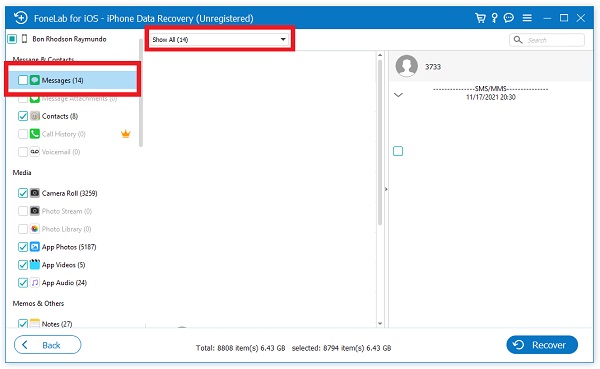
Krok 4Nakonec vyberte staré textové zprávy, které chcete obnovit, a klikněte na Zotavit se tlačítko pro jejich obnovení do vašeho iPhone.

Část 5: Nejčastější dotazy týkající se hledání starých textových zpráv na iPhone
1. Má aplikace Message na vašem iPhone limity, pokud jde o počet uložených zpráv?
Aplikace Zprávy na iPhone nemá omezený počet zpráv, které může uložit. Dokud má vaše zařízení úložný prostor, bude nadále přijímat textové zprávy.
2. Existuje nějaký časový limit, kdy se zprávy na mém iPhonu automaticky mažou?
Pokud ručně neodstraníte obsah svých zpráv, váš iPhone bude ve výchozím nastavení ukládat všechny zprávy. Můžete však ovládat, jak dlouho upozornění na vašem zařízení zůstane, když přejdete do Nastavení a klepnete na Zprávy. Poté klepněte na Keep Messages. Pokud zvolíte 30 dní, 1 rok a navždy. iPhone automaticky odstraní vaše texty po uplynutí zadaného časového období.
Na závěr, najít staré textové zprávy na vašem iPhone není snadný úkol, jak všichni víme. Proběhnutí tohoto článku vám však poskytne více než profesionální způsoby, jak toho dosáhnout. S výše uvedenými nástroji a řešeními nyní můžete své staré kontakty rychle najít.
S FoneLab pro iOS obnovíte ztracená / smazaná data iPhone včetně fotografií, kontaktů, videí, souborů, WhatsApp, Kik, Snapchat, WeChat a dalších dat ze zálohy nebo zařízení iCloud nebo iTunes.
- Snadno obnovte fotografie, videa, kontakty, WhatsApp a další data.
- Náhled dat před zotavením.
- K dispozici jsou iPhone, iPad a iPod touch.
